LABtekno.com – Cara mengatasi play store tidak bisa dibuka wajib diketahui oleh pengguna Android. Hal ini penting dan sangat berguna jika sewaktu-waktu mengalami masalah tersebut. Sebab Google Play Store merupakan aplikasi terpenting dalam sebuah perangkat smartphone berbasis Android.
Semua aplikasi yang berlisensi resmi tersedia di dalamnya secara gratis. Play Store memastikan bahwa setiap aplikasi yang tersedia sudah aman dan bebas dari virus. Namun jika Play Store pada HP Anda tidak dapat dibuka, maka bisa disebabkan karena berbagai macam hal mulai dari pengaturan yang salah hingga adanya aplikasi yang bermasalah.
Anda tak perlu khawatir jika suatu saat mengalaminya. Sebab cara mengatasi play store tidak bisa dibuka bisa dilakukan dengan mudah. Apapun perangkat yang Anda gunakan saat ini, bisa diatasi dengan cara yang sama. Berikut cara mengatasi play store tidak bisa dibuka, antara lain:
Hentikan Semua Mode yang Berjalan Pada Perangkat
Google Play Store yang tidak bisa dibuka bisa jadi disebabkan karena sambungan internet yang Anda gunakan. Anda harus terkoneksi dengan internet saat ingin menggunakan Google Play Store. Berikut ini cara menghentikan semua mode yang sedang berjalan di perangkat Anda:
- Buka aplikasi Google Play Store.
- Buka menu Settings
- Pilih menu Manage Apps
- Pilih kolom All
- Klik aplikasi Google Play Store
- Pilih Menu ‘Force Stop’ pada bagian bawah.
- Setelah Play Store berhenti berjalan, Anda kemudian bisa menghapus data dan cache didalamnya dengan memilih opsi Clear Data dan Clear Cache.
Jika Anda terhubung ke jaringan WiFi saat membuka Play Store, maka cara mengatasi Play Store tidak bisa dibuka, bisa dengan mematikannya terlebih dahulu. Tunggu beberapa saat baru kemudian menyalakannya kembali.
Anda juga bisa mematikan atau merestart perangkat Anda terlebih dahulu selama 5 menit, kemudian nyalakan kembali dan coba kembali menjalankan aplikasi Play Store. Jika masih belum bisa juga, maka bisa mencoba menggunakan Aiplane Mode. Aktifkan mode pesawat terbang dengan tujuan untuk mengoneksikan ulang jaringan internet Anda. Aktifkan airplane mode, tunggu beberapa saat baru kemudian matikan kembali.
Hapus Google Account
Ada cara selanjutnya jika cara di atas belum berhasil. Cara ini sangat ampuh jika penyebabnya adalah Play Store Anda kehilangan lisensi keamanan. Anda harus menghapus Google Account yang digunakan untuk log in di Play Store. Berikut cara menghapus Google Account, antara lain:
- Buka Settings, kemudian pilih Accounts.
- Selanjutnya, pilih akun Google.
- Nantinya akan muncul seluruh alamat email yang terhubung menjadi akun Google Anda.
- Pilih akun Gmail yang akan dihapus.
- Gulir ke bawah pilih opsi hapus atau delete
- Jika akun Google Anda tidak hanya satu, maka Anda harus menghapusnya satu persatu.
- Kemudian, Anda perlu merestart perangkat dan buka kembali Play Store.
- Terakhir Anda juga harus mulai log in kembali dengan Google Account Anda.
Uninstall dan Install Ulang Google Play Store
Cara selanjutnya yang bisa dilakukan untuk mengatasi Play Store yang tidak bisa dibuka adalah dengan menguninstall dan menginstall ulang aplikasi Google Play Store Anda. Berikut ini langkah-langkahnya:
- Buka menu Settings.
- Pilih Apps atau Apps Management.
- Cari aplikasi Google Play Store di Show All Apps.
- Jika sudah ditemukan, buka aplikasi tersebut.
- Pilih Uninstall Updates.
- Lalu, restart perangkat Anda.
- Lalu masuk ulangi lagi cara di atas dan install ulang versi terbaru dari Google Play Store.
- Atau bisa juga dengan mencari Google Play Store dari pihak ketiga. Misalnya dari toko aplikasi APKPure atau aplikasi GetApps pada perangkat Xiaomi.
Membersihkan Cache Google Play Service
Salah satu alasan mengapa layanan Google Play Store tidak bisa dibuka yaitu Google Play Service. Anda bisa membersihkan cache pada aplikasi Google Play Service. Berikut ini caranya:
- Buka menu Settings.
- Pilih Apps atau Apps Management.
- Cari aplikasi Google Play Service di Show All Apps.
- Jika sudah ditemukan, buka aplikasi tersebut, lalu pilih Storage.
- Kemudian pilih Clear cache dan Clear data.
- Jika sudah, silakan restart perangkat Anda, coba buka kembali Google Play Store.
Demikian beberapa cara mengatasi Play Store tidak bisa dibuka. Mungkin masih tergolong rumit, namun hal ini penting diketahui jika suatu saat Anda mengalami hal serupa. Cara-cara di atas biasanya ampuh untuk memulihkan kembali Play Store Anda.


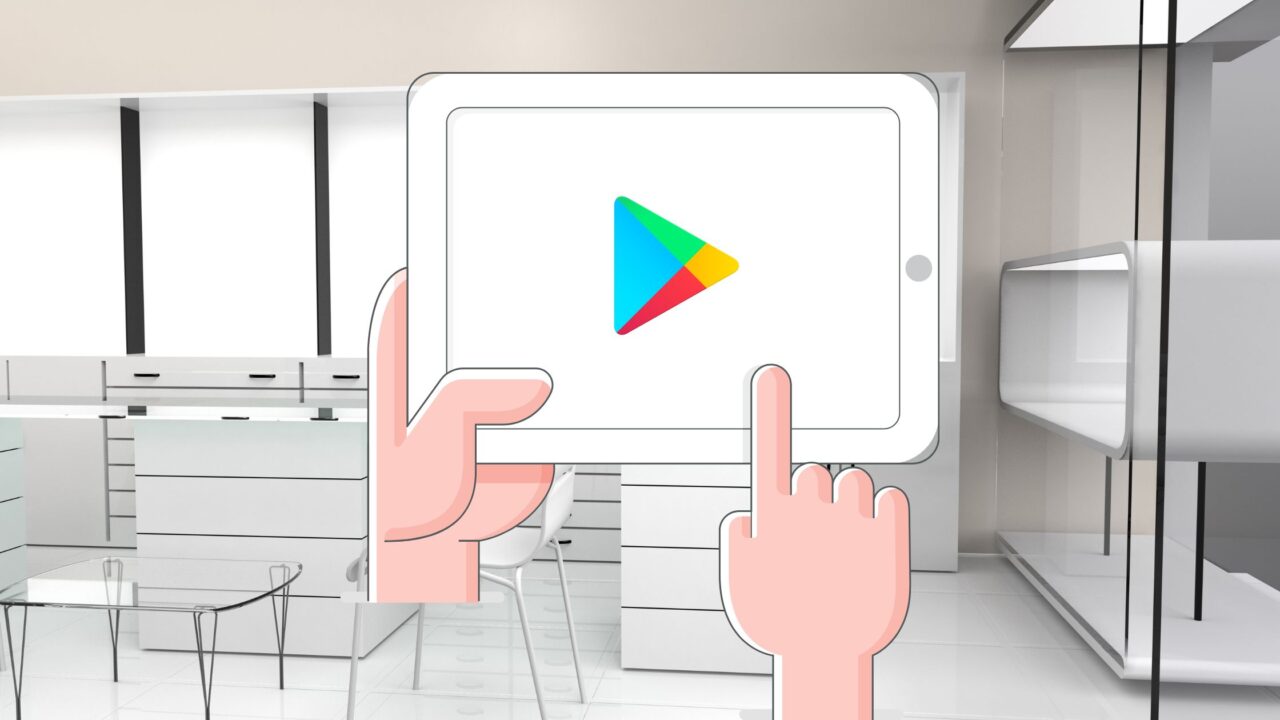






Leave a Comment